كيفية طباعة شهادة الدرجات (Marksheet) باستخدام نظام إدارة المدارس الذكية
كيفية طباعة شهادة الدرجات (Marksheet) في نظام إدارة المدارس الذكية؟
يتيح لك نظام إدارة المدارس الذكية طباعة شهادات الدرجات بسهولة سواء كنت ترغب في استخراج شهادة لطالب واحد أو لعدة طلاب دفعة واحدة. يمكنك أيضاً إرسال الشهادات مباشرة إلى البريد الإلكتروني المسجل للطالب.
الخطوة 1: الدخول إلى قسم طباعة الشهادات
-
تسجيل الدخول إلى النظام:
قم بتسجيل الدخول إلى حساب المشرف أو الإدارة في نظام إدارة المدارس الذكية. -
الوصول إلى قسم طباعة الشهادات:
من القائمة الرئيسية، انتقل إلى قسم الامتحانات (Examinations) ثم اضغط على طباعة شهادة الدرجات (Print Marksheet).
الخطوة 2: اختيار تفاصيل الامتحان
-
تحديد بيانات الامتحان:
في صفحة طباعة الشهادات، قم باختيار:- مجموعة الامتحان (Exam Group): اختر مجموعة الامتحان ذات الصلة.
- الامتحان (Exam): حدد الامتحان الذي ترغب بطباعة نتائجه.
- الجلسة (Session): اختر الجلسة الدراسية المناسبة.
- الصف والشعبة(Class & Section): حدد الصف الدراسي والقسم.
- نموذج الشهادة (Marksheet Template): اختر القالب المناسب لشهادة الدرجات.
-
البحث عن الطلاب:
بعد تحديد جميع الحقول، اضغط على زر بحث (Search). ستظهر قائمة الطلاب أسفل الصفحة.
الخطوة 3: تحميل شهادة الدرجات
-
تحميل شهادة لطالب معين:
- في عمود الإجراءات (Action Column) بجانب اسم الطالب، اضغط على أيقونة التحميل (Download Icon).
- سيتم تنزيل شهادة الدرجات الخاصة بهذا الطالب على جهازك.
-
تحميل شهادات متعددة دفعة واحدة:
- حدد الطلاب المطلوب تحميل شهاداتهم عن طريق اختيار المربعات بجانب أسمائهم أو اختر تحديد الكل.
- اضغط على زر تحميل جماعي (Bulk Download) الموجود أعلى قائمة الطلاب.
- سيتم تنزيل ملف مضغوط يحتوي على شهادات الدرجات لجميع الطلاب المحددين.
الخطوة 4: إرسال شهادة الدرجات عبر البريد الإلكتروني
-
إرسال الشهادة للطالب عبر البريد الإلكتروني:
- بجانب اسم الطالب في عمود الإجراءات (Action Column)، اضغط على أيقونة البريد الإلكتروني (Email Icon).
- سيتم إرسال شهادة الدرجات إلى البريد الإلكتروني المسجل الذي قدمه الطالب أثناء عملية التسجيل.
-
تأكيد الإرسال:
ستتلقى إشعاراً يفيد بأنه تم إرسال الشهادة بنجاح إلى البريد الإلكتروني المسجل.
نصائح هامة:
- التأكد من صحة البريد الإلكتروني: تأكد من أن جميع عناوين البريد الإلكتروني الخاصة بالطلاب صحيحة لتجنب أي مشاكل في إرسال الشهادات.
- استخدام نماذج رسمية: اختر نموذج الشهادة الرسمي والمعتمد من إدارة المدرسة لضمان المصداقية.
- حفظ نسخة احتياطية: احتفظ بنسخة إلكترونية من شهادات الدرجات للرجوع إليها لاحقاً.
خاتمة
باتباع هذه الخطوات البسيطة، يمكنك طباعة أو إرسال شهادات الدرجات بسهولة باستخدام نظام إدارة المدارس الذكية. يوفر النظام خيارات مرنة لطباعة الشهادات بشكل فردي أو جماعي، مما يسهل عملية إدارة نتائج الطلاب بكفاءة واحترافية.

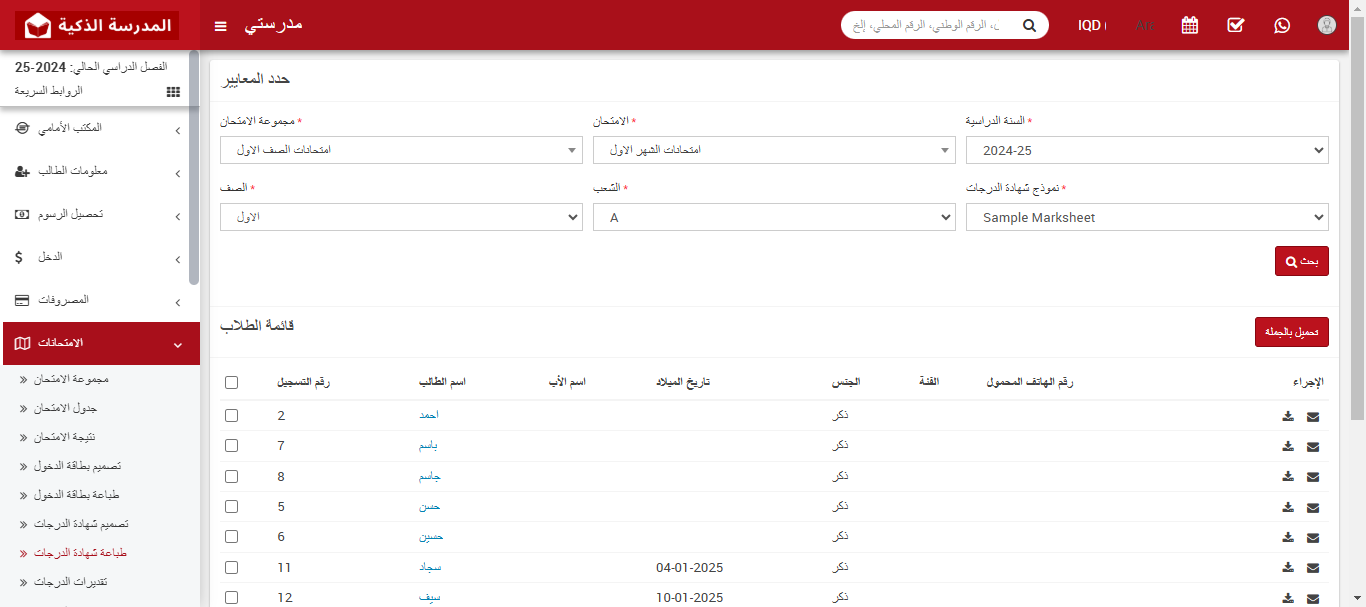



.png)